Cómo deshabilitar Haga clic en el sonido para el teclado en pantalla en Windows 10
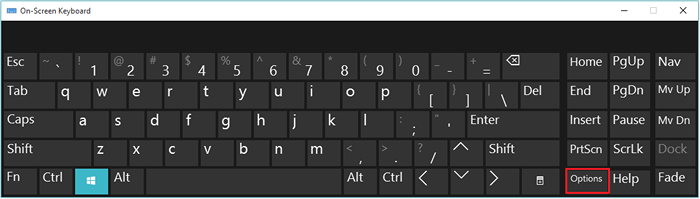
- 3927
- 1173
- Sr. Eduardo Menchaca
El teclado en pantalla es un teclado que se muestra en Windows 10. El teclado en pantalla está dirigido a usar cuando su teclado de PC no está presente. Con el uso del teclado en pantalla, una persona puede escribir con la ayuda de clics dados en un mouse. Cada una de las funciones (yo.mi. teclas de acceso directo) relacionados con los teclados también se pueden hacer con la ayuda del teclado en pantalla.
El teclado en pantalla contiene todas las teclas necesarias contenidas en un teclado estándar. Con la característica de "Haga clic en sonido", hacer clic con las teclas todo el tiempo puede ser demasiado ruidoso. Para evitar este tipo de problema, podemos usar la función de apagar el "Haga clic en el sonido".
Los pasos necesarios a seguir para desactivar esta característica son los siguientes:
Paso 1:
En la barra de búsqueda de Windows colocada en la esquina inferior izquierda de su pantalla, escriba el "teclado". Haga clic en la primera opción proporcionada para abrir la aplicación de escritorio "teclado".
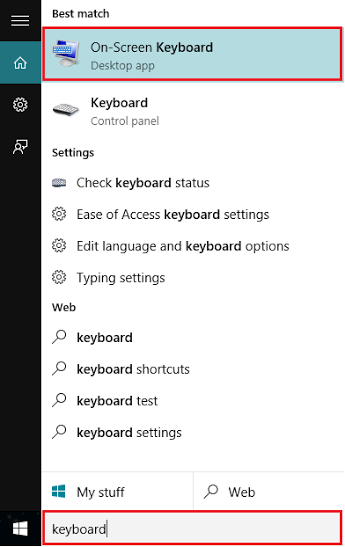
Nota: La segunda opción "Teclado (Panel de control)" abrirá la configuración de su teclado. Entonces, se recomienda la primera opción.
Paso 2:
Haga clic en "Opciones" proporcionadas en la esquina inferior derecha de la pantalla del teclado.
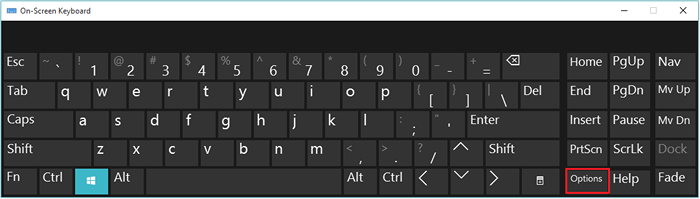
Paso 3:
Elimine la marca de verificación junto a "Usar el sonido de clic" y haga clic en "Aceptar" para finalizar este proceso.
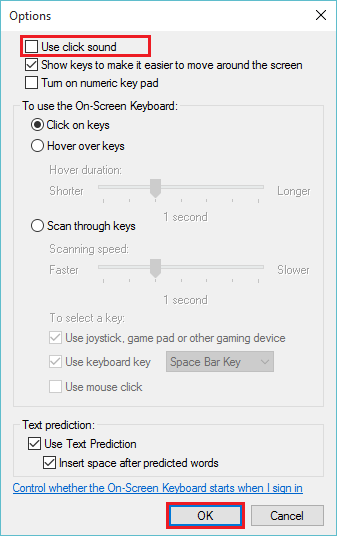
Nota: Esta acción deshabilitará la función Usar Sound Haga clic en.
También puede realizar algunas acciones como activar el teclado numérico, la predicción de texto, mostrar las teclas para facilitar el movimiento alrededor de la pantalla y controlar si el teclado en pantalla comienza automáticamente cuando el usuario inicia sesión en Windows 10.
- « Cómo usar el talento del controlador para actualizar los controladores en Windows 10
- Cómo cambiar la zona horaria en Windows 10 PC »

